- Część 1. Co robi Asystent ustawień iOS?
- Część 2. Jak dostać się do Asystenta ustawień iOS poprzez Ustawienia
- Część 3. Jak dostać się do Asystenta konfiguracji iOS z odzyskiwaniem systemu FoneLab iOS
- Część 4. Jak dostać się do Asystenta ustawień iOS poprzez iTunes lub Finder
- Część 5. Często zadawane pytania dotyczące uzyskiwania dostępu do Asystenta ustawień iOS
Wróć do Asystenta ustawień iOS, korzystając z bezproblemowych praktyk
 Zaktualizowane przez Lisa Ou / 13 marca 2024 09:30
Zaktualizowane przez Lisa Ou / 13 marca 2024 09:30Gdzie jest asystent konfiguracji systemu iOS na urządzeniu z systemem iOS? Moja starsza siostra podarowała mi swojego iPhone'a, który został skonfigurowany zgodnie z jej preferencjami. Teraz, gdy jestem właścicielem, chcę dostosować jego ustawienia w oparciu o moje wybory. Nie jestem jednak pewien, gdzie znaleźć asystenta konfiguracji. Czy ktoś mnie poinformuje? Poza tym, jeśli mógłbyś dać mi jakieś wskazówki, byłbym wdzięczny.
Asystenta konfiguracji dla urządzeń iOS można znaleźć przede wszystkim podczas konfigurowania nowego lub nowo resetowanego telefonu iPhone, iPoda Touch lub iPada. Dlatego nie będzie można go zobaczyć nigdzie na urządzeniu, ponieważ można po nim nawigować tylko raz podczas uruchamiania. Jest to wbudowana funkcja, która pozwala użytkownikom łatwo konfigurować i konfigurować urządzenia iOS zgodnie z ich preferencjami.
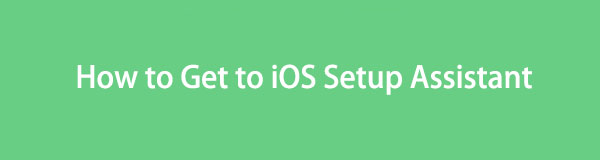
To powiedziawszy, dowiedz się, co ten asystent konfiguracji może zrobić i zaoferować, aby konfiguracja urządzenia była wygodna. Poniżej przygotowano niezbędne informacje, w tym strategie umożliwiające wyświetlenie ekranu asystenta konfiguracji na urządzeniu z systemem iOS. Wystarczy, że zastosujesz się do podanych wytycznych, a gwarantujemy, że pomyślnie skonfigurujesz swoje urządzenie.

Lista przewodników
- Część 1. Co robi Asystent ustawień iOS?
- Część 2. Jak dostać się do Asystenta ustawień iOS poprzez Ustawienia
- Część 3. Jak dostać się do Asystenta konfiguracji iOS z odzyskiwaniem systemu FoneLab iOS
- Część 4. Jak dostać się do Asystenta ustawień iOS poprzez iTunes lub Finder
- Część 5. Często zadawane pytania dotyczące uzyskiwania dostępu do Asystenta ustawień iOS
Część 1. Co robi Asystent ustawień iOS?
Konfiguracja Asystenta iOS pomaga użytkownikom dostosować wszystko na urządzeniu przed jego oficjalnym uruchomieniem. Obejmuje język, który pomoże Ci lepiej zrozumieć funkcje, region, datę i godzinę, aby później dokładnie korzystać z różnych usług, a także konfigurację Wi-Fi w celu połączenia z połączeniem internetowym. Kiedy już zakończysz konfigurowanie tych niezbędnych rzeczy, czas na Twoje konta.
Zalogowanie się do konta Apple ID jest opcjonalne przy pierwszym użyciu, ale bardzo by Ci pomogło. W ten sposób możesz przenieść lub przywrócić dane z kopii zapasowej, co jest również dostępne w kreatorze konfiguracji, jeśli go posiadasz. Poza tym umożliwia także skonfigurowanie ustawień prywatności i bezpieczeństwa, nazwy urządzenia i nie tylko. Dzięki temu urządzenie będzie gotowe do użycia zaraz po uruchomieniu.
FoneLab umożliwia naprawę iPhone'a / iPada / iPoda z trybu DFU, trybu odzyskiwania, logo Apple, trybu słuchawek itp. Do stanu normalnego bez utraty danych.
- Napraw wyłączone problemy z systemem iOS.
- Wyodrębnij dane z wyłączonych urządzeń iOS bez utraty danych.
- Jest bezpieczny i łatwy w użyciu.
Część 2. Jak dostać się do Asystenta ustawień iOS poprzez Ustawienia
Jak wspomniano, po Asystencie konfiguracji można poruszać się tylko na nowych lub nowo zresetowanych urządzeniach. Dlatego musisz zresetować iPhone'a, iPoda Touch lub iPada, aby skonfigurować go ponownie na ekranie asystenta konfiguracji, jeśli nie jest to zupełnie nowe urządzenie. Tymczasem manewrowanie interfejsem Ustawień jest oficjalnym sposobem na wykonanie tej czynności. W sekcji Ogólne znajdziesz opcje resetowania i wystarczy wybrać odpowiednią, aby przywrócić ustawienia domyślne urządzenia i skonfigurować je ponownie.
Wykonaj poniższe wygodne czynności, aby opanować sposób uzyskiwania dostępu do asystenta konfiguracji systemu iOS za pośrednictwem Ustawień:
Krok 1Przejdź na urządzeniu z systemem iOS do Ustawienia interfejs i dotknij Ogólne raz to pokazane. Następnie wybierz Przenieś lub zresetuj iPhone'a / iPada / iPoda Touch na dnie.
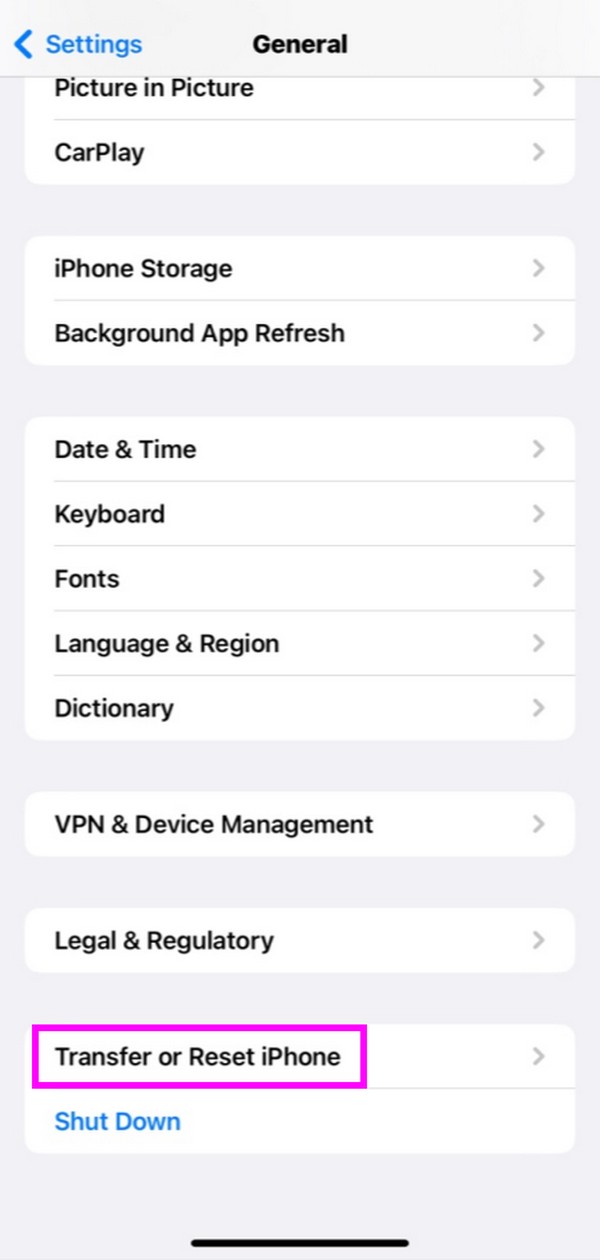
Krok 2Dobranie (Hit) Wymaż całą zawartość i ustawienia na następnym ekranie, a następnie wybierz KONTUNUUJ. Po zresetowaniu urządzenie uruchomi się automatycznie i zostanie wyświetlony ekran asystenta konfiguracji.
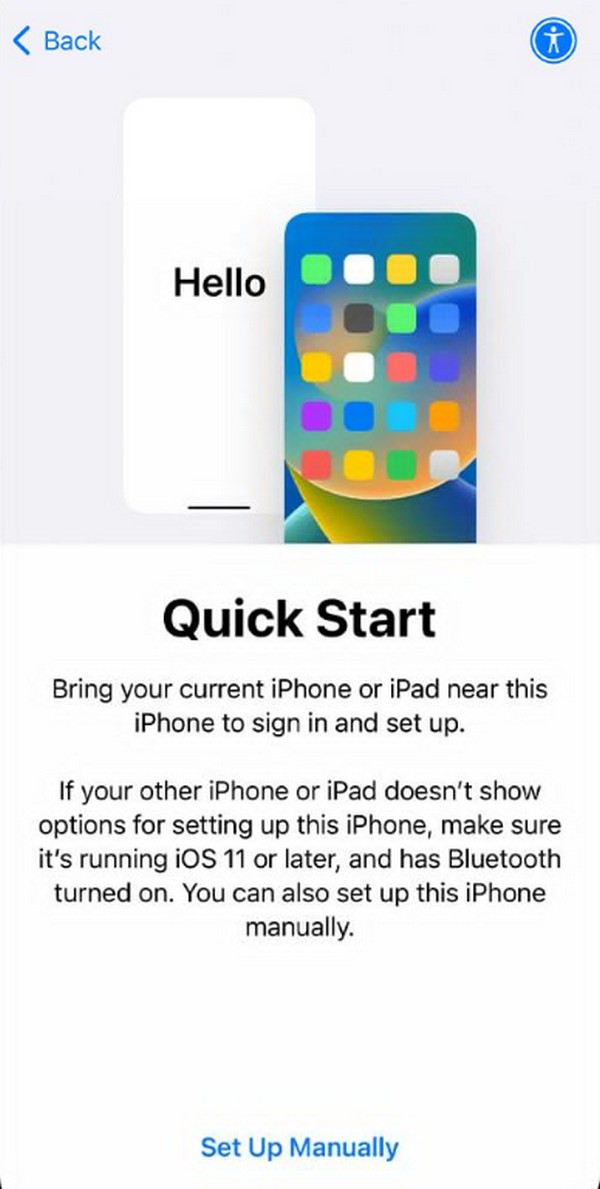
Część 3. Jak dostać się do Asystenta konfiguracji iOS z odzyskiwaniem systemu FoneLab iOS
Odzyskiwanie systemu FoneLab iOS to także niezawodna strategia resetowania urządzenia z systemem iOS i ponownego dostępu do asystenta konfiguracji. Jest to przede wszystkim profesjonalne narzędzie do rozwiązywania problemów, które rozwiązuje wiele problemów na urządzeniach z systemem iOS. Jednak wybranie odpowiedniego trybu w interfejsie może być łatwe usuń całą zawartość i ustawienia urządzenia, umożliwiając powrót do ekranu asystenta konfiguracji. Tymczasem jest kompatybilny z prawie wszystkimi modelami iPhone'a, iPoda Touch i iPada.
FoneLab umożliwia naprawę iPhone'a / iPada / iPoda z trybu DFU, trybu odzyskiwania, logo Apple, trybu słuchawek itp. Do stanu normalnego bez utraty danych.
- Napraw wyłączone problemy z systemem iOS.
- Wyodrębnij dane z wyłączonych urządzeń iOS bez utraty danych.
- Jest bezpieczny i łatwy w użyciu.
Ponadto odzyskiwanie systemu FoneLab iOS jest bardziej korzystne, ponieważ można go używać w przyszłych okolicznościach. Na przykład, Twoje urządzenie iOS utknęło na określonym ekranie, nie ma usługi, czeka na aktywację, nie może dokonać aktualizacji itp. Możesz po prostu podłączyć swoje urządzenie i napraw problem z iPhonem natychmiast. W końcu korzystanie z niego nie jest zbyt skomplikowane dzięki interfejsowi i funkcjom zorientowanym na użytkownika.
Rozpoznaj odpowiedni przewodnik poniżej jako model, za pomocą którego można wejść do asystenta konfiguracji iOS Odzyskiwanie systemu FoneLab iOS:
Krok 1Przejdź do witryny odzyskiwania systemu FoneLab iOS, a następnie zaznacz Darmowe pobieranie opcję na lewej stronie. Następnie otwórz pobrany plik w sekcji Pobieranie przeglądarki, aby rozpocząć instalację programu. Proces zwykle kończy się po około minucie, więc kliknij opcję Start, aby uruchomić narzędzie po wyświetleniu.
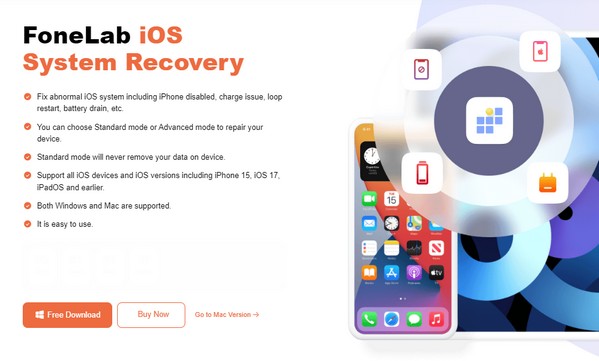
Krok 2Funkcja naprawy, Odzyskiwanie systemu iOS, znajduje się w prawym górnym rogu głównego interfejsu. Zatem kliknij go i wyświetl tryby naprawy, naciskając Start na następnym ekranie. Następnie zaznacz opcję Tryb zaawansowany, a następnie naciśnij Potwierdzać przycisk pod nim. Upewnij się także, że Twoje urządzenie iOS jest połączone z programem, podłączając je do komputera za pomocą kabla Lightning.
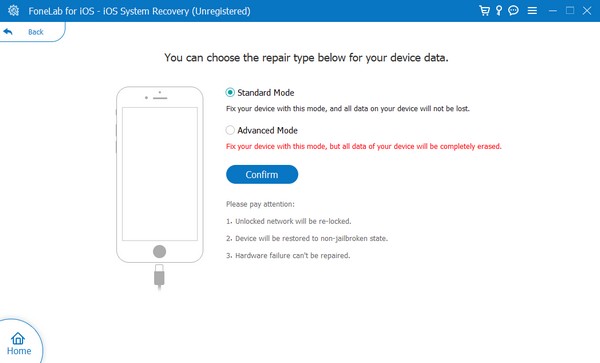
Krok 3Kiedy instrukcje dot przełączanie urządzenia w tryb odzyskiwania iPhone'a się pojawić, postępuj zgodnie z nimi, aby pobrać pakiet oprogramowania sprzętowego. Pomoże Ci to rozwiązać problemy i zresetować urządzenie. Po zakończeniu uruchomi się i poprowadzi Cię do ekranu asystenta konfiguracji.
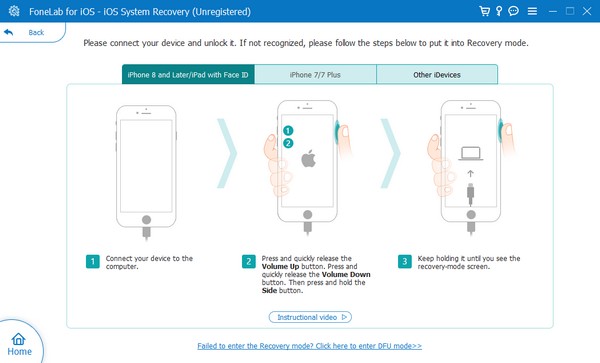
Część 4. Jak dostać się do Asystenta ustawień iOS poprzez iTunes lub Finder
Podłączenie urządzenia iOS do programu iTunes lub Finder to także jeden ze sposobów przywrócenia ustawień fabrycznych, prowadzących do interfejsu asystenta konfiguracji. Jednak przed wybraniem odpowiedniego programu, którym będziesz sterować w tym procesie, musisz wziąć pod uwagę komputer, którego używasz. Pamiętaj, że iTunes jest przeznaczony dla systemu Windows i starszych wersji systemu macOS, natomiast Finder można znaleźć tylko w nowszych wersjach systemu macOS, ponieważ oficjalnie zastąpił poprzedni program.
Wykonaj bezproblemową procedurę opisaną poniżej, aby uzyskać dostęp do asystenta konfiguracji iOS na iPhonie za pośrednictwem iTunes lub Findera:
Krok 1Otwórz Finder lub iTunes, w zależności od komputera. Następnie podłącz kabel Lightning do urządzenia iOS i komputera, aby się połączyć. Nazwa urządzenia lub symbol pojawi się na jego interfejsie, gdy program rozpozna Twój iPhone, iPad itp.
Krok 2Kliknij i wybierz Podsumowanie w iTunes lub Ogólne w Finderze. W górnej części zostaną wyświetlone informacje o urządzeniu iOS oraz opcja Aktualizuj i przywracaj. Wybierz Przywróć (iDevice) aby usunąć całą zawartość i ustawienia. Później, po zakończeniu resetowania, wyświetli się asystent konfiguracji.
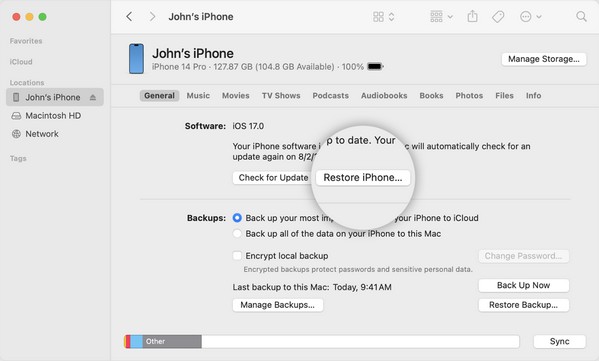
FoneLab umożliwia naprawę iPhone'a / iPada / iPoda z trybu DFU, trybu odzyskiwania, logo Apple, trybu słuchawek itp. Do stanu normalnego bez utraty danych.
- Napraw wyłączone problemy z systemem iOS.
- Wyodrębnij dane z wyłączonych urządzeń iOS bez utraty danych.
- Jest bezpieczny i łatwy w użyciu.
Część 5. Często zadawane pytania dotyczące uzyskiwania dostępu do Asystenta ustawień iOS
Czy możesz odzyskać dane iPhone'a po wstępnej konfiguracji?
Tak, możesz. Asystent konfiguracji systemu iOS udostępnia opcję przywracania danych na urządzeniu. Pozwala na to odzyskaj kopię zapasową na iCloud, Mac lub PC, inne urządzenie z systemem iOS i Android. Na ekranie Aplikacje i dane wybierz, które chcesz odzyskać.
Czy mogę uzyskać dostęp do asystenta konfiguracji iOS bez resetowania?
Niestety, nie jest to możliwe. Asystenta konfiguracji można wyświetlić tylko raz po uruchomieniu nowego lub nowo zresetowanym urządzeniu iOS. Poza tym później nie będzie można uzyskać do niego dostępu.
Gwarantujemy, że sugerowane procedury są najbezpieczniejsze i najwygodniejsze z dostępnych. Dlatego nie wahaj się i wypróbuj je, zwłaszcza Odzyskiwanie systemu FoneLab iOS teraz!
FoneLab umożliwia naprawę iPhone'a / iPada / iPoda z trybu DFU, trybu odzyskiwania, logo Apple, trybu słuchawek itp. Do stanu normalnego bez utraty danych.
- Napraw wyłączone problemy z systemem iOS.
- Wyodrębnij dane z wyłączonych urządzeń iOS bez utraty danych.
- Jest bezpieczny i łatwy w użyciu.
